Как да актуализирате карти на iPad
Какво да знаете
- Apple актуализира своите вградени приложения, включително Apple Maps, когато пусне актуализация за iPadOS.
- Ръчни актуализации за проблеми: Ако имате проблеми с Карти и искате да актуализирате приложението ръчно, имаме няколко възможни решения.
Тази статия обяснява как актуализациите на Apple Maps работят на iPad, когато са налични нови функции. За тези, които искат да решат проблеми с Карти, като използват ръчна актуализация на своя iPad, имаме различни настройки и опции, които можете да проверите.
Актуализиране на Apple Maps на iPad за нови функции
Подобно на другите вградени приложения на Apple, като Safari, Notes и Mail, Maps се актуализира автоматично, когато бъде пусната нова версия на операционната система. Така с iPadOS 15, например, ще получите актуализираното приложение Карти с новите му функции, когато надстроите своя iPad до най-новата системна версия.
Отидете на Настройки > Общ > Актуализация на софтуера за да видите дали вашият iPad е актуален или дали е налична актуализация за iPadOS.
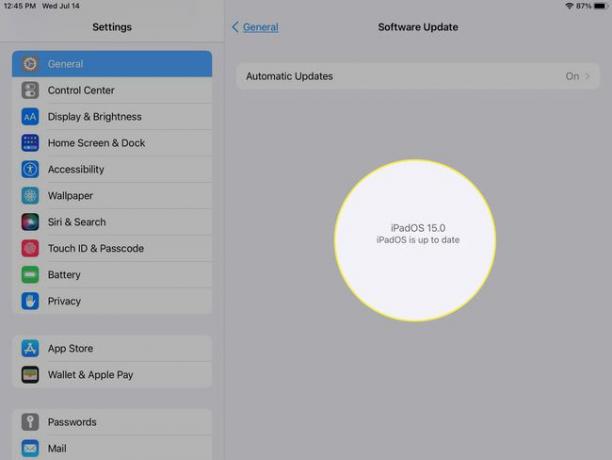
Актуализиране на Apple Maps на iPad за решаване на проблеми
Ако имате проблеми с текущата си версия на Карти, като например проблеми с намирането на вашето местоположение или получаване на невярна информация, може да се чудите дали можете да актуализирате приложението ръчно.
Няма удобен бутон за ръчно актуализиране на Карти, но има няколко неща, които можете да проверите, за да се опитате да разрешите проблеми. Ето ги подредени.
-
Уверете се, че имате активирани услуги за местоположение за приложението Карти на вашия iPad. Отвори Настройки и отидете на поверителност> Услуги за местоположение.
Изберете Карти и потвърдете, че имате Докато използвате приложението или джаджи проверено.
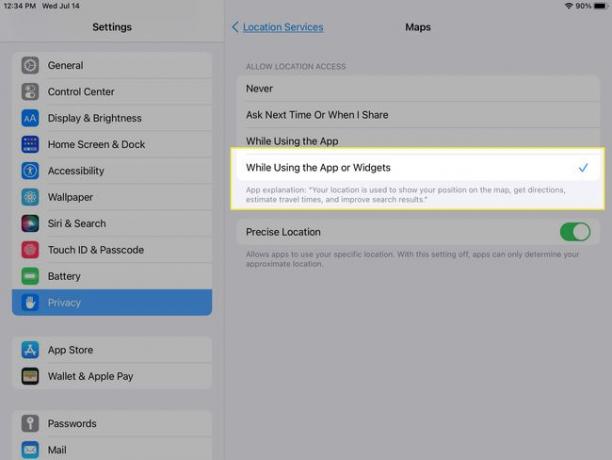
-
Потвърдете, че имате включен Wi-Fi или клетъчни данни и че сте свързани. Също така в Настройки, изберете Wi-Fi или Клетъчни данни според вашия модел iPad и връзка.
Уверете се, че превключвателят е включен и сте свързани.
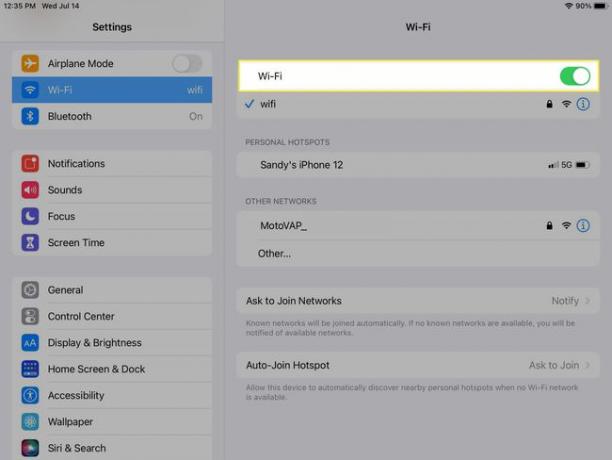
-
Проверете отново дали настройките ви за часова зона и час и дата са правилни. В Настройки, отидете на Общ > Време за среща за да видите текущите си настройки.
Направете всички необходими промени или активирайте Задайте автоматично за да може вашият iPad да се справи.
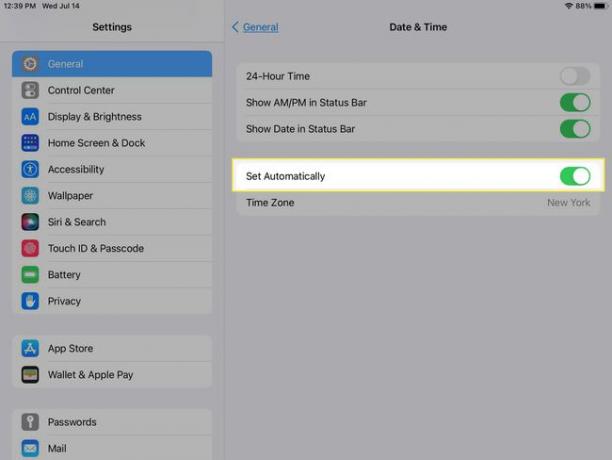
-
Ако всичко по-горе е правилно и все още имате проблеми, рестартирайте приложението Карти: принудително затворете приложението и го отворете отново.
Стартирайте превключвателя на приложения и плъзнете нагоре върху приложението, за да го затворите. След това отидете до Карти на вашия iPad и го отворете отново.
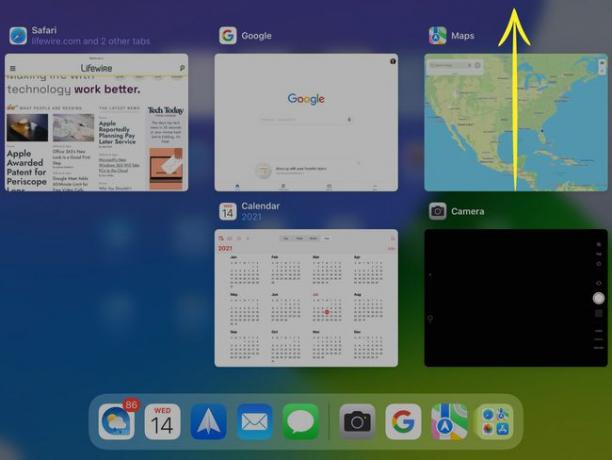
Последното действие, което можете да предприемете, ако нищо не разреши проблема ви с Карти, е да рестартирайте вашия iPad. Много пъти простото рестартиране на устройство може да реши малък проблем.
Ако искате нови функции на Карти, помислете за актуализиране на версията на iPadOS. Но ако имате проблеми с Apple Maps, да се надяваме, че актуализирането на настройка или две ще отстрани проблема.
ЧЗВ
-
Как да видя Street Level в Карти на iPad?
Да се огледайте улиците в Карти на iPad, докоснете бинокъл икона на карта или информационна карта. Докоснете Разгънете икона, за да видите пълен изглед на улицата, плъзнете пръста си наляво или надясно, за да се придвижите, докоснете сцената, за да се придвижите напред, и щипнете, за да увеличите или намалите мащаба. Докоснете Свършен когато приключиш.
-
Как да изчистите кеша в Apple Maps на iPad?
За да изчистите историята на местоположението на Apple Maps на вашия iPad, стартирайте Maps и след това плъзнете нагоре, за да разкриете пълния информационен панел. Под Наскоро, намерете най-новата си история. Плъзнете наляво върху отделно местоположение и докоснете Изтрий за да го премахнете от вашата история. Докоснете Виж всички да видиш. пълната ви история и след това докоснете Ясно от който и да е раздел, за да изтриете всички негови данни.
